
- •Часть II
- •Камышинский технологический институт (филиал)
- •Часть II
- •Лабораторная работа № 1 Организация работы с документами Microsoft Word
- •Лабораторная работа № 2 Работа с шаблонами документов в microsoft word
- •Лабораторная работа № 3 Работа с мастерами в microsoft word
- •Лабораторная работа № 4 Создание серийных документов в microsoft word
- •Лабораторная работа № 5 Освоение средств создания презентаций на основе приложения PowerPoint
- •Задание 1. Улучшить оформление презентации.
- •Задание 4. Создать свою презентацию.
- •Задание 5. Научиться управлять показом своей презентации.
- •Лабораторная работа № 6 Создание базы данных в microsoft access
- •Company Name Организация
- •Создайте таблицу Клиенты, используя следующую информацию табл. 2.
- •Создание таблицы по проекту пользователя
- •Присвоение имен полям и выбор типа данных
- •Лабораторная работа № 7 Работа с записями таблицы
- •Лабораторная работа № 8 Проектирование запросов
- •1. Постройте нужный запрос.
- •2. В пункте главного меню Query (Запрос) активизируйте кнопку Make-Table Query (Создание таблицы).
- •Лабораторная работа № 9 Установление связей между таблицами. Запросы на основе связанных таблиц
- •Установив целостность данных, необходимо придерживаться следующих правил:
- •Контрольные вопросы
- •Лабораторная работа № 10 создание форм и графиков с помощью мастера форм
- •1. Откройте окно базы данных.
- •Лабораторная работа № 11 Создание отчетов при помощи мастера отчетов
- •Последовательность выполнения
- •Лабораторная работа № 12 Броузер microsoft internet explorer
- •Контрольные вопросы
- •Лабораторная работа № 13 Поиск информации в сети Internet
- •Простые приемы поиска Web-страниц
- •Поисковые системы в Интернет
- •Поиск по адресам
- •Ресурсы Интернет
- •Задание для самостоятельной работы
- •Лабораторная работа № 14 Электронная почта в сети Internet
- •Список использованной и рекомендуемой литературы
- •Часть II
- •400131 Волгоград, просп. Им. В. И. Ленина, 28.
- •400131 Волгоград, ул. Советская, 35.
Лабораторная работа № 2 Работа с шаблонами документов в microsoft word
Время на выполнение – 2 часа.
Цель работы: изучить основные принципы работы с шаблонами документов в текстовом процессоре Microsoft Word.
Основные сведения по теме
Шаблонами принято называть типовые формы документов, которые предназначены для сокращения трудозатрат на оформление документов массового применения. Например, формы различных писем, факсов, записок, отчетов, справок установленного образца, бланков документов, таблиц и др. Шаблон состоит из постоянной (неизменной) и переменной (изменяемой) частей документа. Обычно шаблон разрабатывается как база, на основе которой создаются новые документы. К постоянной части шаблона относится неизменяемый при вводе текст, таблицы фиксированного содержания, оформительские элементы: рисунки, графика, линии разметки, заполнение, обрамление. Текст шаблона и включаемые в него элементы могут быть организованы в табличном виде.
Работу с шаблонами документов в Microsoft Word рассмотрим на примере шаблона Стандартный факс.
Последовательность выполнения
Запустите Word.
Выполните команду Файл ► Создать. В правой части окна откроется панель Создание документа, где необходимо в разделе Создание с помощью шаблона выбрать Общие шаблоны (рис. 2).
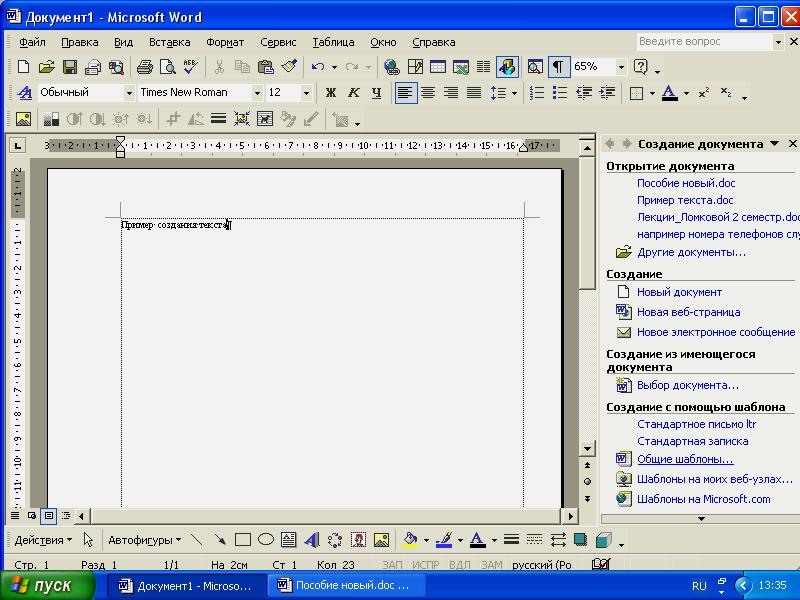
Рис. 2. Панель создания документов
На экране появится диалоговое окно Шаблоны, имеющее 8 вкладок (рис. 3).
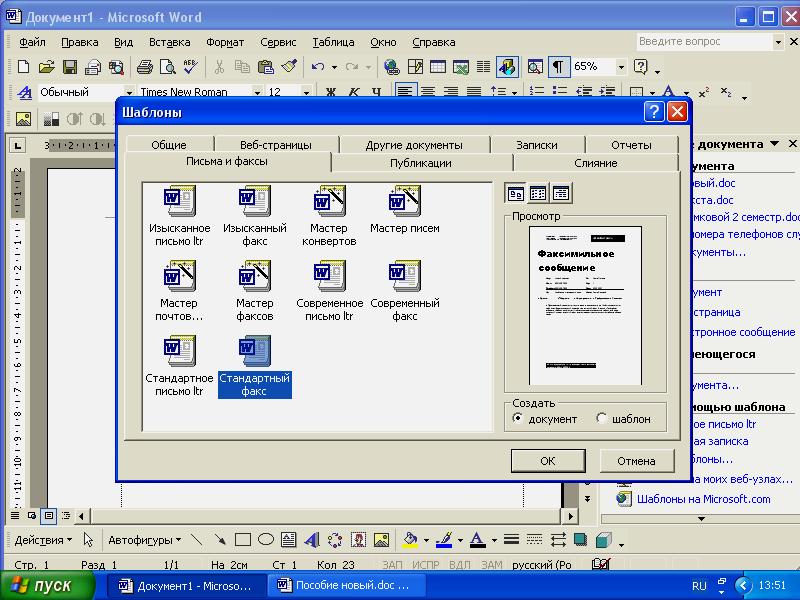
Рис. 3. Диалоговое окно Шаблоны
Выберите вкладку, в которой находится требующийся шаблон – Письма и факсы.
Щелкните значок Стандартный факс. В группе Создать выберите переключатель Документ.
Нажмите кнопку ОК. На экране – шаблон выбранного документа (рис. 4).

Рис. 4. Шаблон стандартного факса
Для создания необходимого документа в этот шаблон надо ввести свои данные. Порядок действий следующий:
выделите заполняемую графу, не отпуская клавишу мыши;
в выделенную часть документа введите необходимые данные;
повторите пп. 1 и 2 для всех заполняемых граф;
в поле страниц, кроме числа страниц, введите не предусмотренный форматом, но необходимый для делопроизводства исходящий номер факса;
удалите неиспользуемые пометки Секретно, На утверждение и т. д., в примере оставлена пометка Срочно;
на экране – заполненный шаблон (рис. 5);
выполните команду Файл ► Сохранить как…;
введите имя папки и имя файла;
нажмите кнопку ОК.
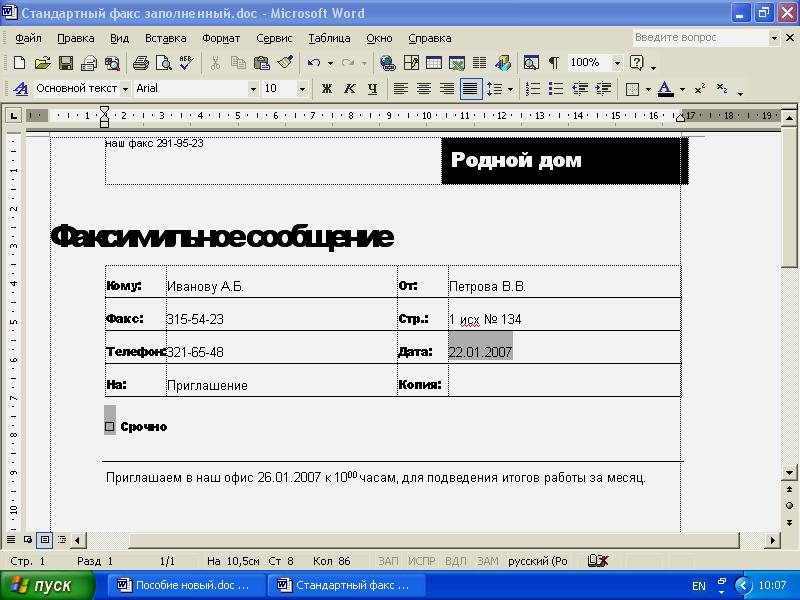
Рис. 5. Заполненный шаблон факса
На экране – готовый документ, созданный на основе шаблона. Аналогично используются шаблоны других документов.
Достаточно часто возникает необходимость составления писем, направляемых в другие организации, и служебных записок, используемых для переписки внутри организации.
Содержание отчета
Выполнение всех пунктов задания.
Выполнение задания для самостоятельной работы.
Ответы на контрольные вопросы.
Контрольные вопросы
Дайте определение шаблона документа.
Для чего предназначены шаблоны документов?
Из каких частей состоит шаблон документа?
Из каких элементов может состоять постоянная часть шаблона?
Какие виды шаблонов используются для разработки документов в Microsoft Word?
Задание для самостоятельной работы
В диалоговом окне Шаблоны откройте вкладку Письма и факсы. Используя шаблон стандартного письма, создайте и сохраните пример исходящего письма.
В диалоговом окне Шаблоны откройте вкладку Записки. Используя шаблон стандартной записки, создайте и сохраните пример служебной записки.
